随着移动设备越来越深入我们的日常生活,iPad作为一款多功能平板电脑,它的便携性和实用性使其成为许多人工作、学习和娱乐的得力伙伴。然而,在没有充电器的...
2025-03-18 74 ipad
在数字时代,无线设备已成为我们日常生活中不可或缺的一部分,特别是蓝牙耳机,它让我们摆脱了耳机线的束缚,享受更加自由的听觉体验。特别是对于iPad用户而言,通过蓝牙连接耳机可以极大地提高使用体验。如何将iPad与蓝牙耳机连接呢?本文将为您详细介绍从开启设备到成功配对的全过程,确保即使是新手用户也能轻松掌握。
iPad是Apple公司推出的平板电脑产品线之一,凭借其强大的性能和便携性,赢得了广大用户的喜爱。通过蓝牙耳机与iPad连接,不仅可以减少线材的束缚,还能让音乐、视频的听觉体验更加沉浸。使用蓝牙耳机还可以让您在保持私密性的同时,享受个人空间。
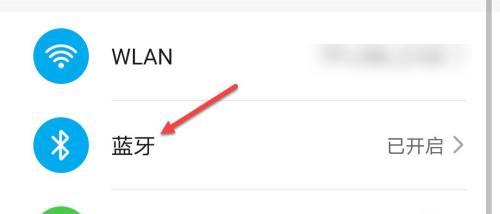
1.检查蓝牙耳机是否充电并开启
在开始配对之前,确保您的蓝牙耳机已经充满电或已连接到充电器,以便它们能够正常工作。同时,确保耳机已开启,通常耳机开机会有明显的提示音或者指示灯。
2.确保iPad的蓝牙功能已经打开
在进行配对之前,您需要确保iPad上的蓝牙功能已经打开。操作方法是:进入“设置”>“蓝牙”,然后打开“蓝牙”开关。

大多数蓝牙耳机都有一个特定的配对过程。一般情况下,您需要按住耳机上的某个按钮数秒钟,直到指示灯开始闪烁,表示耳机已经进入配对状态。
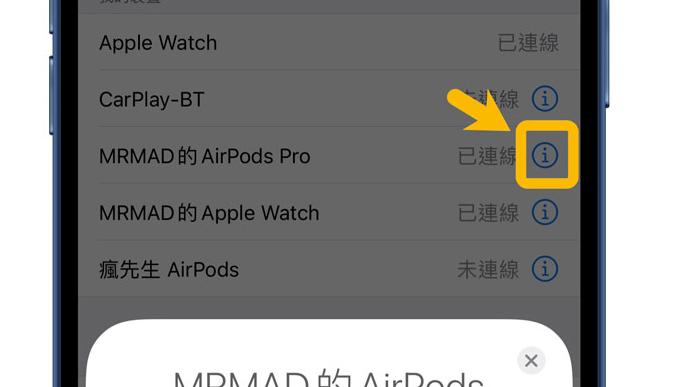
当耳机处于配对模式时,回到iPad的蓝牙设置界面,您会看到一个设备列表。找到您的蓝牙耳机名称,点击它开始连接。
在连接成功之后,耳机通常会有一个确认连接的声音提示或指示灯显示。此时,您可以试着播放一段音乐或者视频,检查声音是否正常传输,确保连接成功。
问题一:iPad无法检测到蓝牙耳机
如果iPad无法检测到耳机,请检查耳机是否真正处于配对模式。有时耳机的指示灯没有正确显示配对状态,这可能会导致设备无法识别。此时,应重启耳机,并重新进入配对模式。
问题二:连接后耳机无声音
这可能是由于连接不稳或者音频输出设置错误所导致。您可以尝试关闭并重新开启耳机和iPad的蓝牙功能,然后重新连接。同时,确认在iPad的“控制中心”中音频输出设备是否已切换至蓝牙耳机。
技巧一:了解多点连接
多数现代蓝牙耳机支持多点连接功能,意味着您可以将同一副耳机同时连接至iPad和其他设备。这对于需要同时使用多个设备的用户来说非常方便。
技巧二:管理已连接设备
在“设置”>“蓝牙”界面中,您可以长按已连接的设备图标以弹出选项,选择“忘记此设备”来移除不再使用的蓝牙设备连接。这有助于减少干扰并优化连接列表。
连接iPad和蓝牙耳机是一个既简单又实用的过程。只需几个步骤,您就可以享受到无线听觉体验带来的便捷。通过本文的详细指导,相信您已经能够顺利完成连接。如果在操作过程中遇到任何问题,参考我们的常见问题解答和实用技巧,您应该能够轻松解决。现在,您可以放下那些线缆,尽情享受属于您的无线世界。
标签: ipad
版权声明:本文内容由互联网用户自发贡献,该文观点仅代表作者本人。本站仅提供信息存储空间服务,不拥有所有权,不承担相关法律责任。如发现本站有涉嫌抄袭侵权/违法违规的内容, 请发送邮件至 3561739510@qq.com 举报,一经查实,本站将立刻删除。
相关文章

随着移动设备越来越深入我们的日常生活,iPad作为一款多功能平板电脑,它的便携性和实用性使其成为许多人工作、学习和娱乐的得力伙伴。然而,在没有充电器的...
2025-03-18 74 ipad
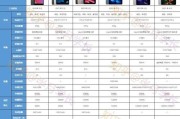
iPadAir1作为苹果公司于2013年发布的一款重要产品,其发布时间和特点对于iPad系列的发展起到了重要作用。本文将回顾iPadAir1的上市时间...
2025-03-07 180 ipad

随着科技的不断发展,平板电脑已经成为许多人工作和娱乐的必备工具。作为苹果公司的重要产品线,iPadAir系列一直备受关注。目前市面上有iPadAir4...
2025-03-04 189 ipad

iPad2018Pro作为苹果公司最新推出的一款平板电脑,其强大的参数配置引起了广泛关注。本文将从不同方面详细介绍iPad2018Pro的参数配置,并...
2025-02-24 160 ipad

随着科技的不断进步,iPad已经成为了现代生活中必不可少的一部分。苹果官网作为官方销售平台,为我们提供了最新款的iPad2021。本文将以苹果官网上的...
2025-02-23 95 ipad

iPadAir系列作为苹果公司的旗舰平板电脑产品线,一直以来都备受消费者的喜爱。而在最新推出的iPadAir5和Air4中,我们可以看到一些细微但重要...
2025-02-21 173 ipad